在做业绩统计时,经常要对一列业绩数据进行分档并统计每个档次的个数,如果一个一个进行判断计算,则效率非常低。今天我们来学习频率分布函数 Frequency ,即可轻松搞定。
首先,我们来看下函数的基本语法为:
FREQUENCY(data_array,bins_array)
data_array:必需。要对其频率进行计数的一组数值或对这组数值的引用。
bins_array:必需。要将data_array中的值插入到的间隔数组或对间隔的引用。
WPS 如何取消Excel表格里的函数公式
在Excel表格使用中会出现大量的公式计算,如果我们需要一列数据,但我们只需要这列数据的数值,不需要里面带的公式,那我们该怎么做呢?今天我们来学习如何取消Excel表格里的函数公式。
我们用一个例子,大家便更容易理解。例如期末考试结束,老师需要统计成绩人数,例如成绩在60分以下有多少个学生:

第一步,我们增加一个条件列,列出每个成绩区间的最高成绩:
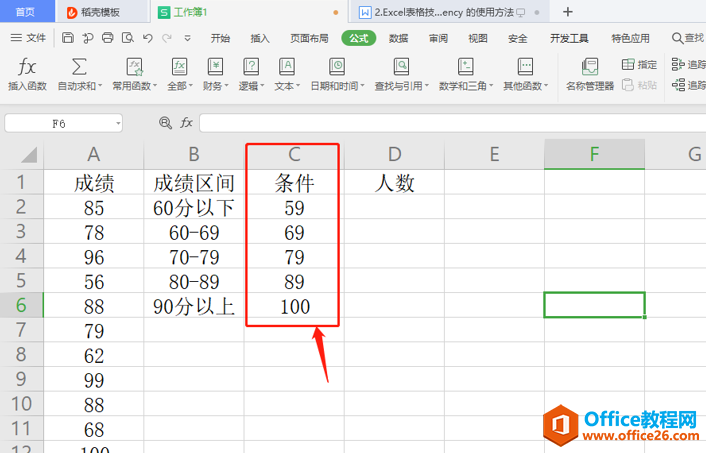
第二步,在D2单元格内,输入公式=FREQUENCY(A2:A12,C2:C6),然后按【Enter】键。A2:A12是需要统计的学生成绩的范围,C2:C6是成绩频率分布的隔数组:
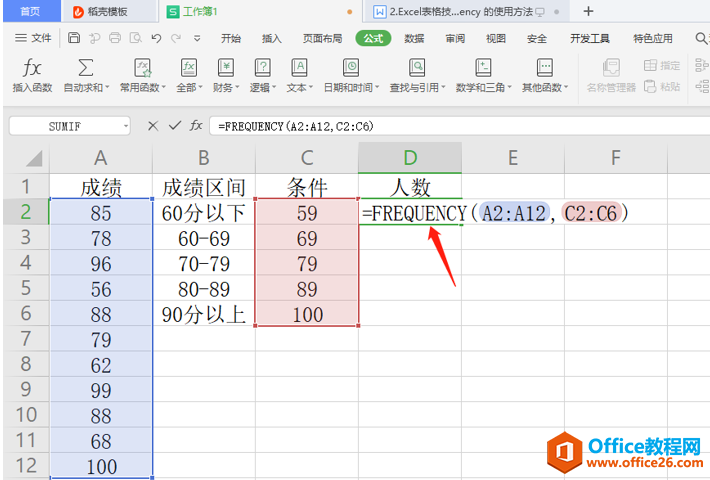
第三步,也是最关键的一步,选中所有要得到结果的数据区域,这里就是C2:C6,然后在公式栏里按【Ctrl shift Enter】,单元格会自动填充结果:
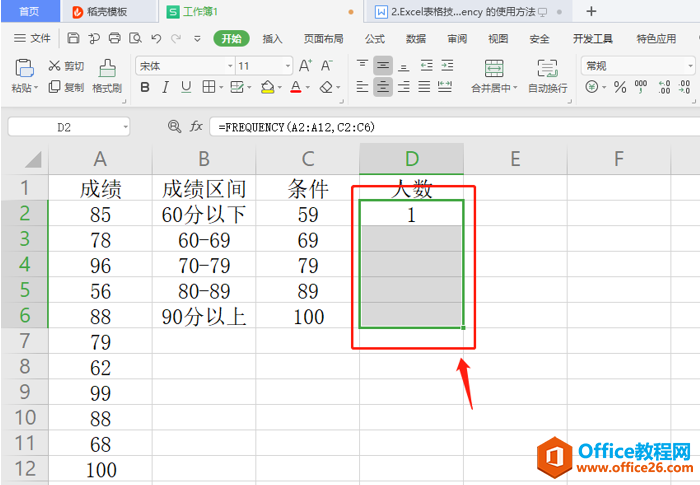
最后,我来看下得出的结果。因为我们的成绩区间是数组,所以要使用【{}】,要记得使用【Ctrl shift Enter】来打出【{}】符号,不能复制公式:
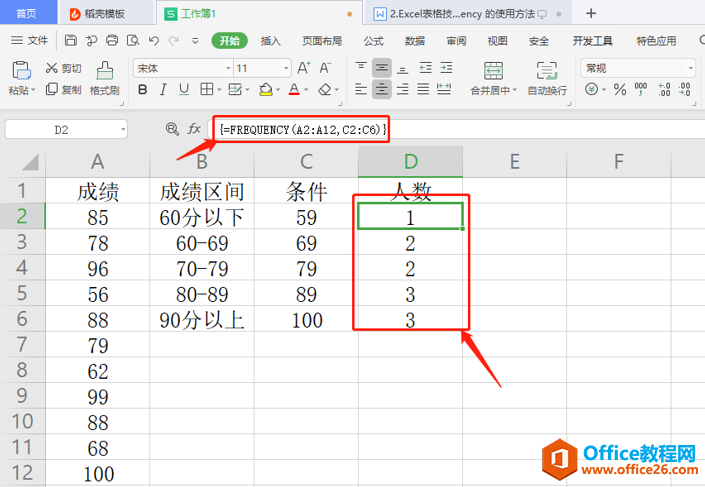
WPS Excel中如何使单元格大小都统一
Excel中如何使单元格大小都统一呢?今天这个小技巧你可一定要学会哦!首先我们看到下面这个表格的单元格都是不一样大的,下面就来改变它:首先我们先选择行高,如下图所示:然后右击


